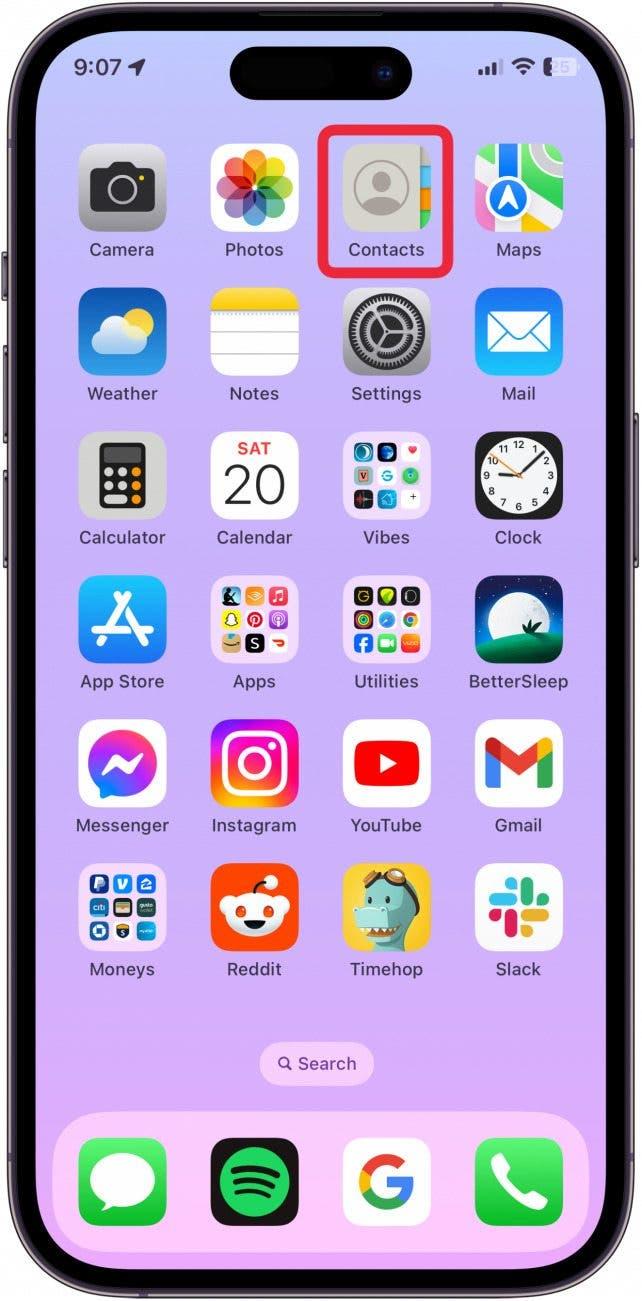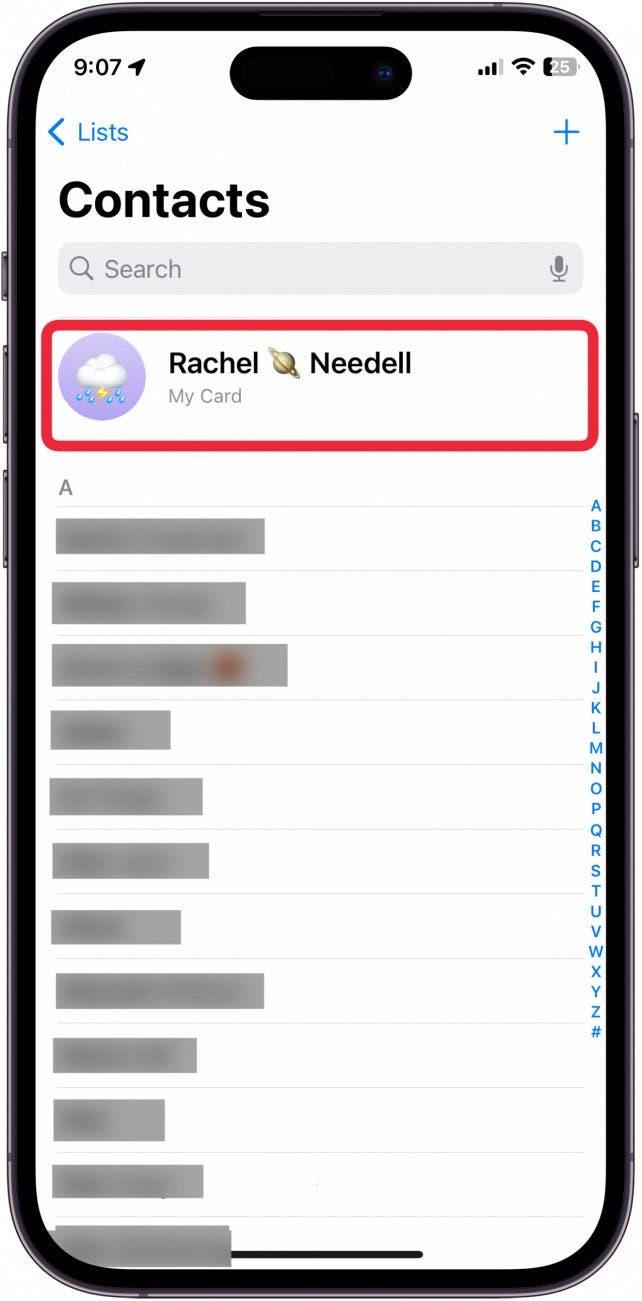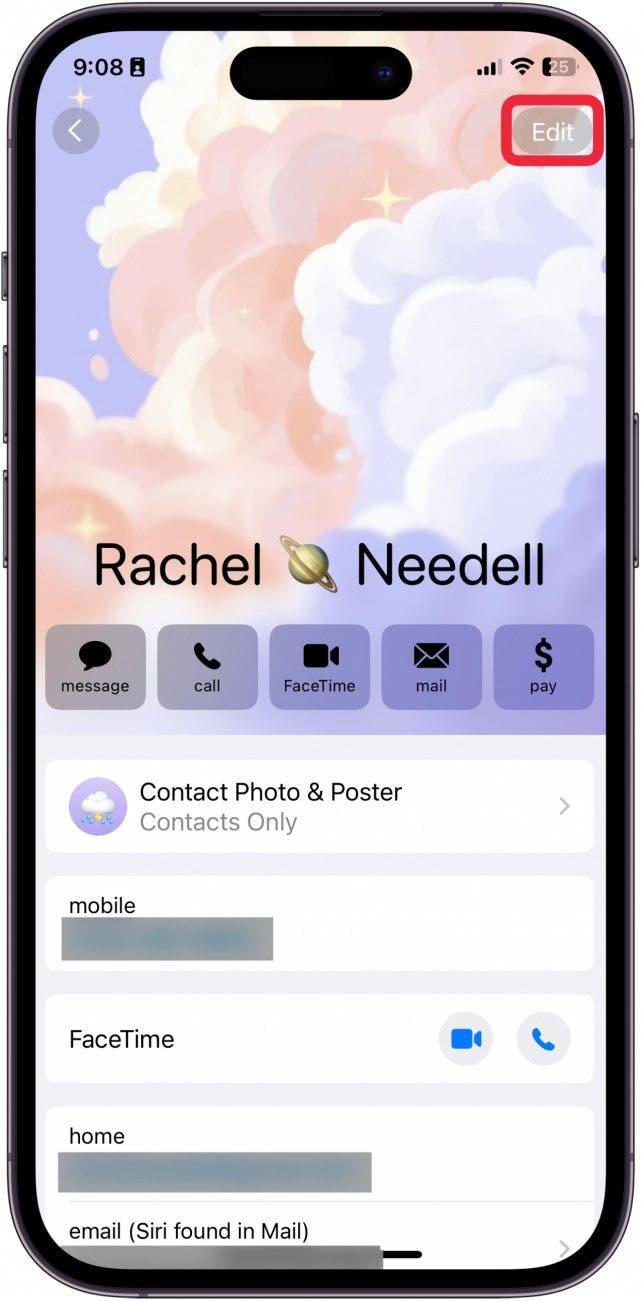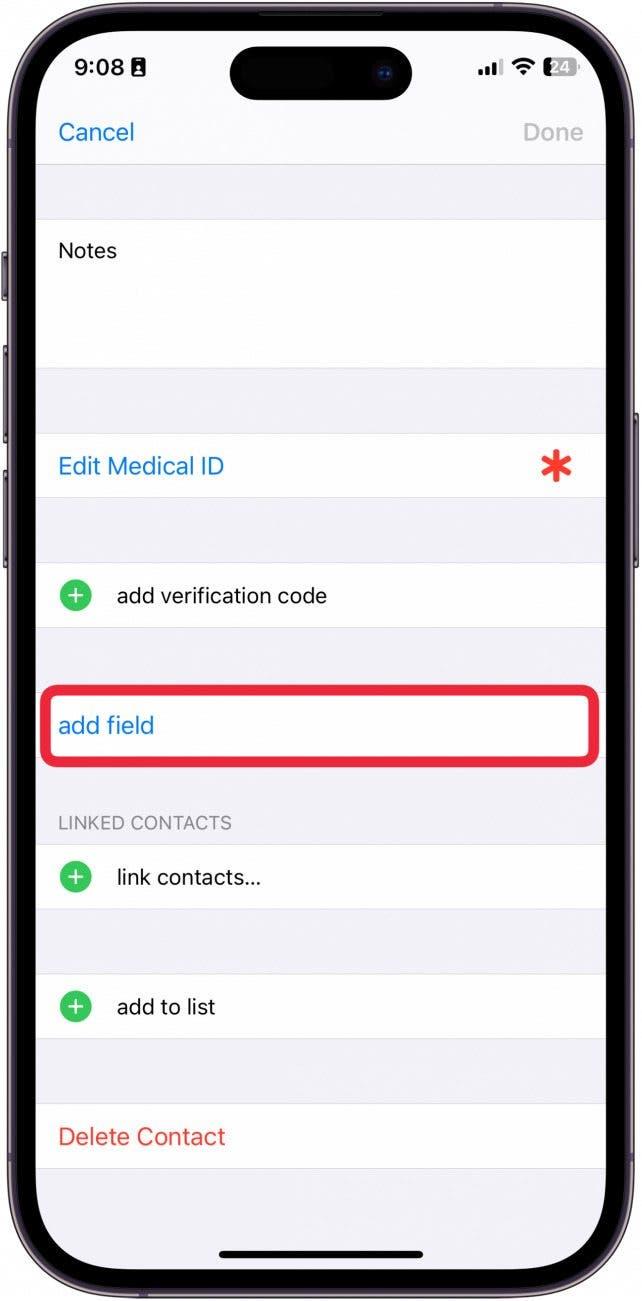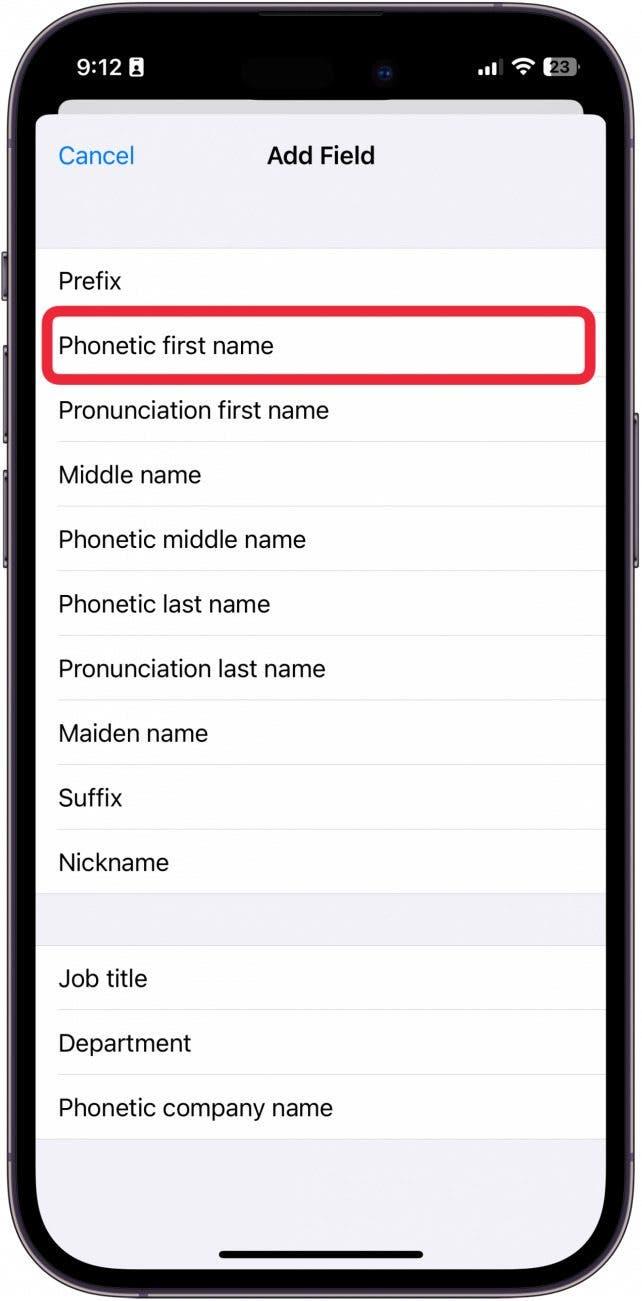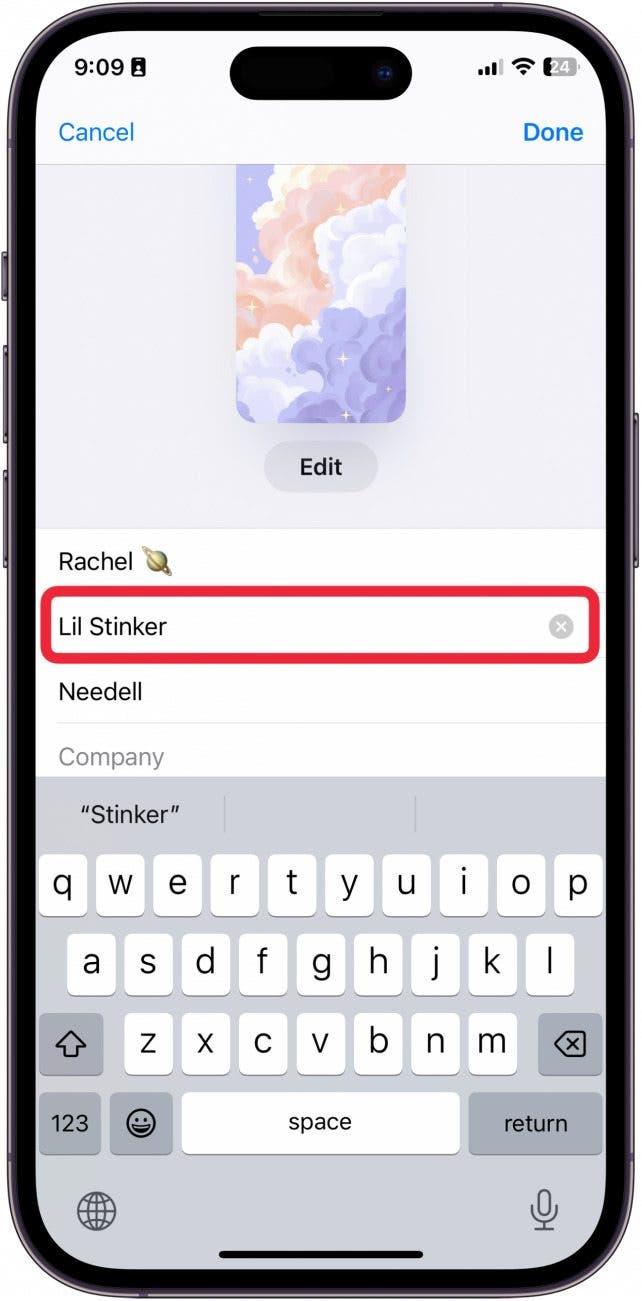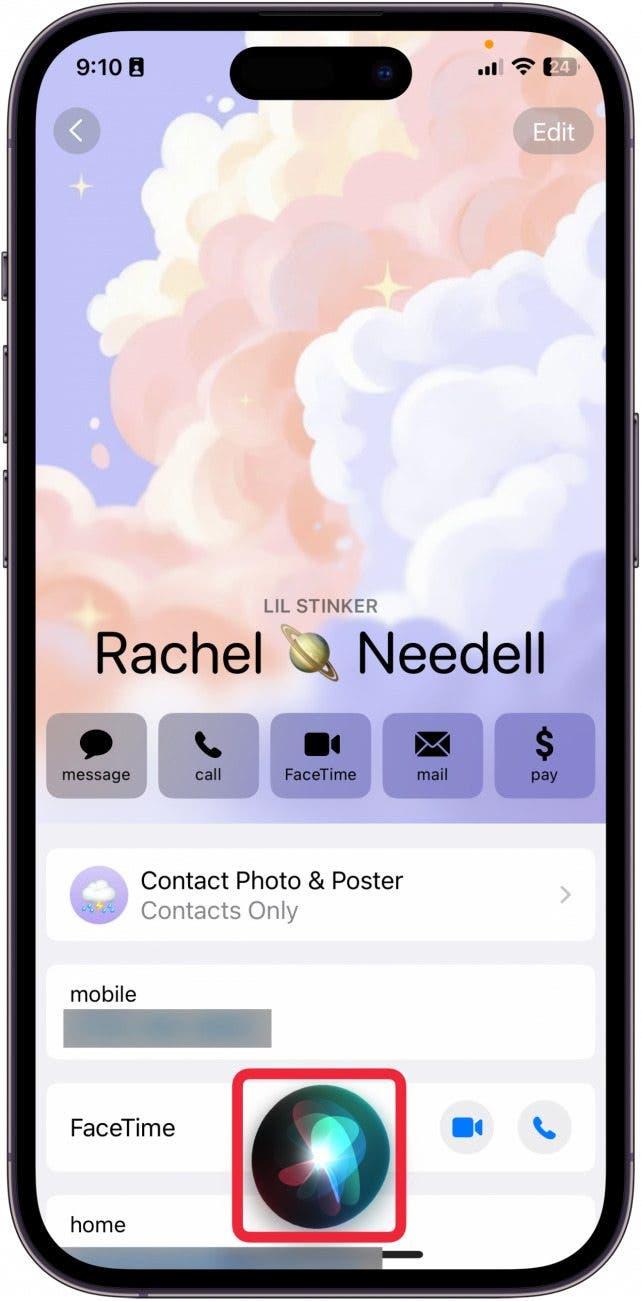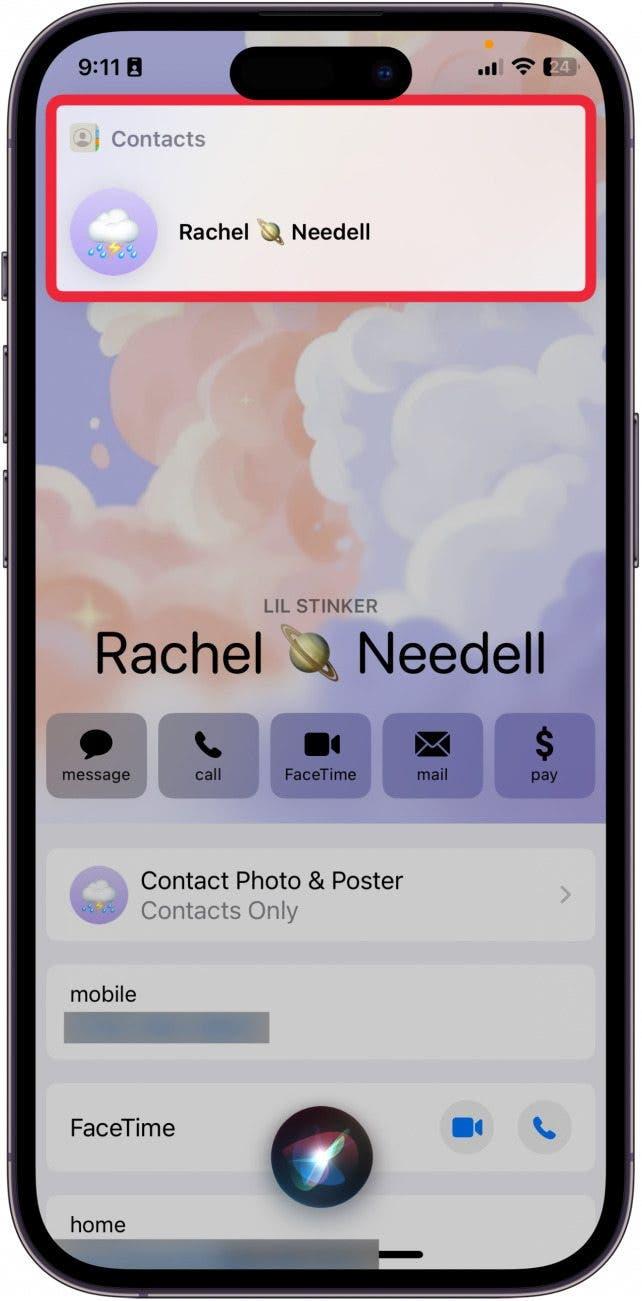Acest lucru poate părea neînsemnat, dar pentru atât de mulți oameni, faptul de a-ți auzi numele pronunțat incorect tot timpul poate fi o adevărată neplăcere. Poate că v-ați săturat să auziți cum Siri vă spune „Kevin” când numele dvs. este „Kevan”. Sau, poate că sunteți ca mine și doriți ca Siri să vă spună ceva nebunesc, dar nu doriți să vă schimbați numele pe Cardul de contact, care este adesea partajat între și între dispozitive. Aceasta este, de asemenea, o farsă grozavă pe care o poți face și prietenilor și familiei tale, dar nu ai auzit asta de la mine! Iată cum!
De ce vă va plăcea acest sfat:
- Dați-i lui Siri să vă pronunțe corect numele atunci când se referă la dumneavoastră.
- Prindeți-vă familia și prietenii dându-le nume prostești pentru ca Siri să se refere la ei.
Cum să schimbi numele pe care ți-l spune Siri
Cerințe de sistem
Acest sfat a fost realizat pe un iPhone 12 care rulează iOS 17.4 sau o versiune ulterioară. Află cum să actualizezi la cea mai recentă versiune de iOS.
După ce ai schimbat modul în care Siri îți pronunță numele, poți să o declanșezi să ți-l spună întrebând: „Hei, Siri, cum mă cheamă?”. Ea vă va spune cum i-ați spus să vă spună. Dacă îți place să înveți sfaturi și trucuri amuzante despre iPhone-ul tău, nu uita să te înscrii la aplicația noastră gratuităSfat al zilei!
 Descoperă funcțiile ascunse ale iPhone-ului tăuObține un sfat zilnic (cu capturi de ecran și instrucțiuni clare), astfel încât să-ți poți stăpâni iPhone-ul în doar un minut pe zi.
Descoperă funcțiile ascunse ale iPhone-ului tăuObține un sfat zilnic (cu capturi de ecran și instrucțiuni clare), astfel încât să-ți poți stăpâni iPhone-ul în doar un minut pe zi.
- Pe iPhone, deschideți Contacte.

- Atingeți Cardul meu, care este numele dvs. în partea de sus a listei de contacte.

- Atingeți Edit.

- Derulați în jos și atingeți Add Field.

- Atingeți Primul nume fonetic.

- Introduceți numele dvs. cât mai fonetic posibil (sau introduceți ceea ce doriți ca Siri să vă numească) și apoi atingeți Done.

- Acum, activați Siri și întrebați cum vă cheamă.

- Va spune ceea ce i-ați spus, dar numele dvs. normal va fi în continuare afișat. Poți oricând să te întorci înapoi și să ajustezi ortografia dacă tot nu este chiar corect.

Și iată cum schimbi cum îți spune Siri fără să fie nevoie să îți schimbi toate datele de contact! În plus, dacă vrei să le faci o farsă prietenilor tăi, poți să îi pui pe Siri să le spună ceva caraghios, dar fără să schimbi nimic din ceea ce ar putea fi văzut de profesioniști sau de copii.